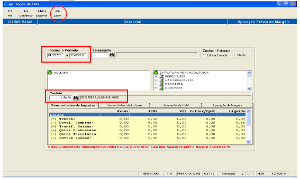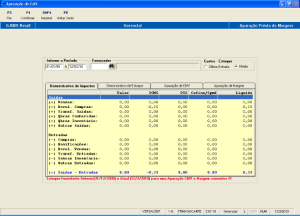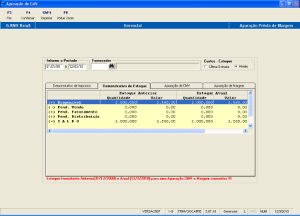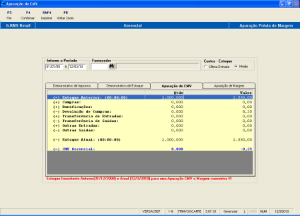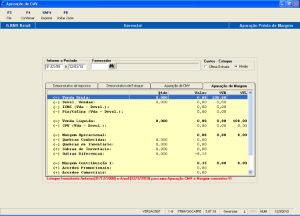Apuração Prévia de Margem
Descrição do processo
VGGCAPRE

A consulta é apresentada e os valores são acumulados de acordo com o filtro informado.
São QUATRO consultas:
- Demonstrativos de Impostos.
- Demonstrativo de Estoque.
- Apuração de CMV.
- Apuração de Margem.
Os resultados das quatro consultas são gerados ao mesmo tempo, assim que é feita a seleção e pressionada a função "F4 – Confirmar".
IMPORTANTE
É importante ressaltar que todas estas informações são extraídas da base de dados do Gerencial e que foram geradas através da consolidação dos dados de cada produto.
Qualquer problema de integração dos dados no módulo Gerencial irá ocasionar divergências entre os valores destas telas e as apurações finais do fiscal e contábil.
FILTROS
A seleção poderá ser feita por:
1. PERÍODO: Informar o período para a consulta.

2. FORNECEDOR: (Opcional) – Informar o código do fornecedor.

3. TIPO DE CUSTO: Selecionar tipo de custo (default custo da empresa).

4. Estrutura da EMPRESA e/ ou CLASSIFICAÇÃO MERCADOLÓGICA.
Observar que a seleção feita fica sobre os quadros.

No quadro à esquerda da tela a seleção poderá ser feita por Holding, Empresa ou Filial.
No quadro à direita da tela a seleção poderá ser feita por Classificação Mercadológica, ou seja:
- Departamento.
- Seção.
- Grupo.
- Subgrupo.
- Categoria.
5. PRODUTOS: (Opcional) - Seleção POR produtos.

Se for escolhido um produto, então as informações serão mostradas somente com referência ao produto selecionado.

Após a seleção feita, é obrigatória a confirmação através do botão F4 – Confirmar.




Funções

- Fim (F3): Finaliza o programa.
- Confirmar (F4): Confirmar a execução da consulta.
- Zoom (F8): Aumentar a grid onde está a consulta para melhor visualização dos dados.
- Imprimir (ShF4): Geração de relatório da consulta que está na tela.
Zoom
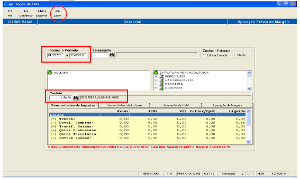
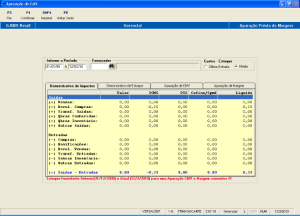
Imprimir

Resultados

Demonstrativo de Impostos
Demonstra os impostos apurados no período para cada operação comercial em agendas que contêm itens, que controlam estoque e que integram no gerencial.
O objetivo desta apuração é ter uma visão prévia dos impostos que incidem sobre as mercadorias e demonstrar os valores líquidos de cada operação mercantil que será utilizada na Apuração do CMV e da Margem.
IMPORTANTE
Esta apuração não substitui a apuração gerada pelo módulo fiscal do RMS, pois aqui não estamos considerando as agendas sem item, mas que entram na apuração do ICMS, PIS e CONFINS.
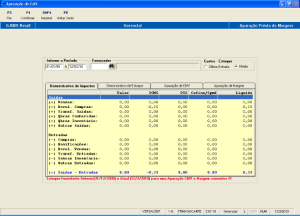
Demonstrativo de Estoque
Apresenta os diversos valores que compõem o estoque da empresa em dois momentos:
- Anterior ao início do período.
- Atual no final do período.
As informações dos saldos de estoque serão utilizadas na Apuração do CMV (CMV = Custo da Mercadoria Vendida).
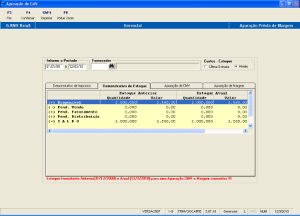
Apuração de CMV
O objetivo desta apuração é calcular um CMV o mais próximo possível do CMV calculado pela Contabilidade.
Os valores do Estoque Anterior e Atual devem ter sido integrados no gerencial para que esta apuração tenha efeito. Caso uma destas datas não possua os dados de Estoque, será apresentada uma mensagem nesta apuração e na apuração de margem.
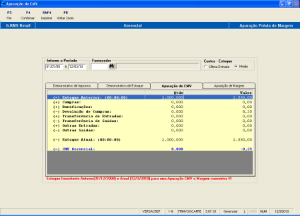
Apuração de Margem
A ideia de apurar a margem de contribuição é permitir uma visão prévia destes valores ao longo do mês e também permitir um detalhamento destes valores por empresa, filial, estrutura mercadológica, fornecedores e até mesmo produto.
- O "CPV = Custo dos Produtos Vendidos" é apurado através das quantidades vendidas dia a dia multiplicadas pelo custo líquido do produto no dia da venda (médio ou última entrada).
- Já o "CMV = Custo da Mercadoria Vendida" foi apurado pela diferença entre os estoques e é usada a diferença entre estes valores nesta apuração para que a margem de contribuição se aproxime da contábil.
- OUTRAS DIFERENÇAS = CMV GERENCIAL – CPV (VDA- DEVOL) – QUEBRA CONHECIDA – QUEBRA INVENTÁRIO + SOBRA
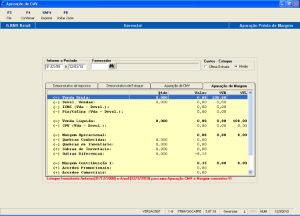
Instalação
1 – Executar o script que acompanha o pacote "script_alter_table_qtdepend.PLB".
2 – Compilar a package PC_PABESDIA.
3 – Incluir o programa no menu: